情報番号:009657 【更新日:2010.05.18】
「Aero(R)プレビュー」デスクトップを一時的にプレビューする方法<Windows(R)7>
対応機器・対象OSとカテゴリ
| 対応機種 |
|
| 対象OS |
Windows(R)7 |
| カテゴリ |
Windowsの操作/設定、Windowsの便利な使いかた |
回答・対処方法
はじめに
Aeroプレビューを使用して、デスクトップを一時的にプレビューする方法を説明します。
この機能を使うと、開いているすべてのウィンドウをいったん最小化して再び復元しないでデスクトップを表示することができます。また、デスクトップガジェットをすばやく表示することができます。
※Aeroプレビューは Aeroデスクトップエクスペリエンスの機能です。
※Windows 7 Starter には Aeroデスクトップエクスペリエンス機能が含まれていません。
※Aeroデスクトップエクスペリエンスの詳細については、[009651:「Aero(R)デスクトップエクスペリエンス」とは?<Windows(R)7>]を参照してください。
操作手順
- タスクバー右端の[デスクトップの表示]ボタンにマウスのポインターをあわせます。
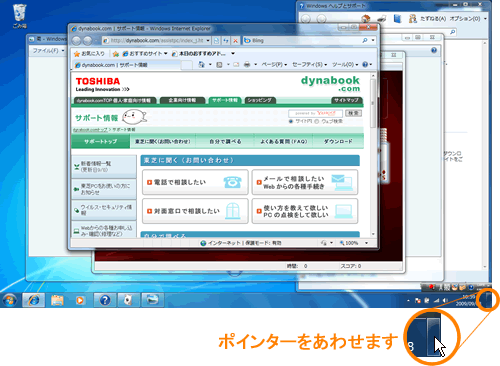 (図1)
(図1)
- デスクトップが一時的にプレビューされ、デスクトップガジェットが表示されます。
※その他のウィンドウは枠だけが表示されます。
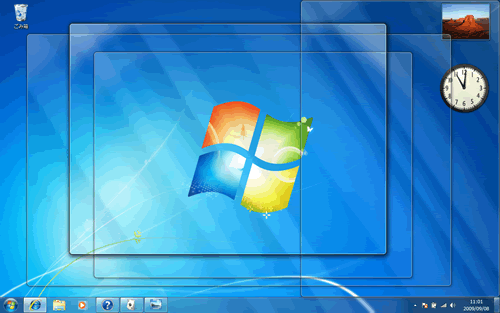 (図2)
(図2)
- マウスを[デスクトップの表示]ボタン以外の場所に移動すると、元の画面に戻ります。
<補足>
[デスクトップの表示]ボタンをクリックすると、デスクトップをすばやく表示します。
 (図3)
(図3)
関連情報
以上
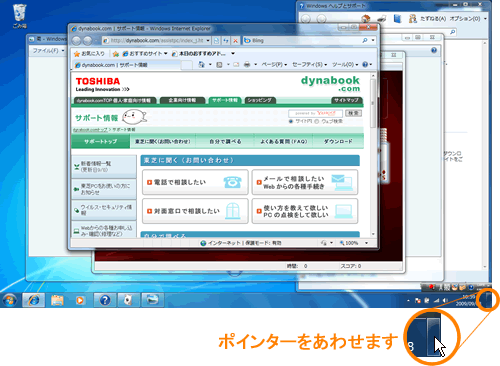 (図1)
(図1)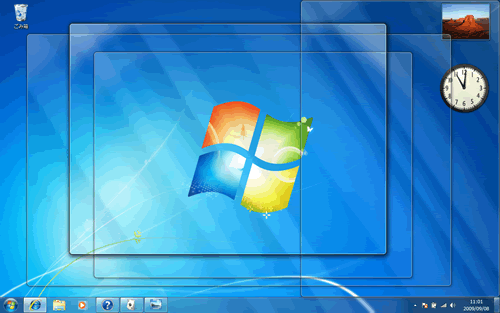 (図2)
(図2) (図3)
(図3)